联想电脑怎么在BIOS中设置从U盘或光盘启动
你好!联想电脑bios设置方法如下: 1、打开联想笔记本电脑,在出现开机画面时按F2进入bios设置界面,使用左右方向键将光标移至security菜单,再使用上下方向键将光标移至secure boot按回车键执行。 2、接着使用上下方向键将光标移至secure boot选项,按回车键执行,在弹出的小窗口中使用上下方向键将光标移至disable选项,按回车键确认选择。 3、然后按esc键返回bios设置主界面,使用左右方向键将光标移至startup菜单,在使用上下方向键将光标移至UEFI/Legacy Boot选项,并按回车键执行。 4、在弹出的小窗口中,使用上下方向键将光标移至legacy only选项,按回车键执行,完成以上操作后,按F10键会弹出一个询问窗口,点击yes保存并退出即可。 5、重启电脑后,在出现开机画面时按F12快捷键进入启动想选择窗口,此时就可以看到USB驱动u盘启动的选项了,将光标移至u盘启动项,按回车键即可(这里需要先插入一个可引导启动的u盘),如下图所示:
您好!方法/步骤 >01联想lenovo或ThinkPad启动U盘或光盘的步骤:一:启用快捷启动菜单模式步骤:1,开机后在显示“LENOVO”自检画面的时候,反复按F12键(部分超极本机型可能是“Fn+F12”组合键)。 >022,会显示出一个启动菜单,在显示的启动菜单中,将光标移动到图中红框选中的项,然后按Enter键确定,即可进入U盘。 >033,有的电脑可能显示的快捷启动菜单不一样,里面显示的U盘不是U盘的名称,而为USB-HDD,这个同样为U盘,这里面还显示了光驱项,如果要用系统光盘启动电脑,可选择光驱这一项。 >04二:用传统模式从BIOS中启动U盘或光盘的步骤:4,开机显示“LENOVO”自检画面的时候,立即按Del键,即可进入到BIOS设置主界面里,由于自检这个画面显示时间很短,所以一开机便可以不停地按Del键,有的联想电脑可能是F2键进入BIOS。 >055,进入BIOS主界面之后,默认显示的是Main这一项,先把光标移动到Security(安全)这一项来,然后用上下方向键,把光标移到“Security Boot”,其中文意思是“安全启动设置”,如果要用传统方法启动U盘或光盘,必须对此项进行设置,按Enter键进入。 >066,进入到子页面后,选择其中的Secure Boot这一项,按Enter打开小窗口,选择Disabled(关闭)这一项,再按Enter确定。 >077,然后再选择Startup(启动项)这一项,先在里面选择UEFI/Legacy Boot这一项,其中文之意是“新式UEFI与传统启动方法”,现在里面显示的是"UEFI Only(单一UEFI模式)",我们要选择兼容模式,也就是要兼容传统BIOS模式,所以按Enter进入,选择Both这项,按Enter确定。 >088,这时会增加一个UEFI/Legacy Boot Priority项,我们选择这个项,进入,在打开的小窗口中选择Legacy First,其意思是要传统启动模式在列在首位。按Enter确定。 >099,上面的设置完成以后,下面开始启动项的设置,仍在Startup下,选择Boot(启动)这一项,然后按Enter键进入。提示:顺便在这里说一下,如果有的快捷启动菜单键F12启动不了,按了没有反应,那是因为这里的F12功能键没打开所致。如果这里是Disabled(关闭),那肯定F12快捷键就用不了,所以要把它设为Enabled(打开),这样才可以使用F12快捷启动菜单键。 >1010,进入启动选项界面后,选择USB HDD SanDisk Cruzer Edge这一项,这个即为U盘启动项,先把光标移到这一项来,然后用+/-键,把这一项移动到最上面,让它排在第1位,这样,它就是第一启动项了,按Enter键确定。 >1111,由于电脑BIOS版本型号的不同,所以显示的项目也不一样,它显示的就不一样。如果要从U盘启动,选择“USB-HDD”这一项即可,如果要从光盘启动,选择“ATAPI CD0 HL-DT-ST DVDRAM GU70M”如果要返回到硬盘启动,选择“ATA HDD0 HGST HT3541010A9E600”同样是用+/-键把它们移动到最上面的第1位就可以了。按Enter确定。 >12 12,这样传统BIOS设置就完成了,进入Restart(重启)这一项,在里面选择“Exit Saving Changes”(保存并退出)这一项,进
最好有个图片显示下BIOS
一开机,直接按F12

怎么进入电脑Bios设置光驱启动?
光驱设置第一启动,通常我们都在BIOS里设置,这里提供三种情况的BIOS模式。 1、我们开机在黑屏刚开始启动的时候,一般电脑会提示你按DEL 或F1 F11 F5启动,不同的机型不太一样。我们进去后,看到BIOS设置界面,如图 2、然后我们移动键盘上的光标键,找到“Advanced BIOS Features ”,回车进去。 3、我们找到First Boot Device,按回车或移动上下光标键将其选为 CDROM,再反回上一菜单,选 save&exit setup。 重启后就是光驱启动了 4、现在还有一种机型是,开机后按F2进BIOS,这在现在来说比较常见。 5、我们在BIOS里,利用键盘方向键,左右移动到“BOOT”栏。我们选择“boot device priorty”并回车。 6、我们在“1st boot device”里按回车,选择好CDROM。 按F10保存,重启计算机就可以了。 7、另外还有一些机型,开机的时候按F12就能选择从光驱启动。 我们开机当屏幕提示按F12选择的时候,按键盘上的F12键,屏幕出现提示,我们用键盘上的方向键,光标移动CDROM栏,回车后,电脑就选择从光驱启动了。
各种电脑BIOS版本设置为光驱启动的方法 光盘重装电脑操作系统首先就是要设置第一启动项为光驱启动,下面介绍几种不同的BIOS版本设置为光驱启动的方法: 一、开启计算机电源或重新启动计算机后,按住“Del”键就可以进入CMOS的设置界面。要注意的是,如果按得太晚,计算机将会启动系统,这时只有重新启动计算机了。大家可在开机后立刻按住Delete键直到进入CMOS。进入后,你可以用方向键移动光标选择CMOS设置界面上的选项,然后按Enter键进入子选单,用ESC键来返回父菜单,用PAGE UP和PAGE DOWN键来选择具体选项,F10键保存并退出BIOS设置。 光标移到第二项“Advanced BIOS Features",按"Enter"键进入。更改First Boot Device(第一启动设备)为光驱 CDROM 。Second Boot Device(第二启动设备)为硬盘HDD-0更改方法是:把光标移动到相应条目上,按Enter键进入,用光标键选择相应盘,再Enter确认退出。 二、1、重启,按Del进BIOS,找到Advanced Bios Features(高级BIOS参数设置)按回车进Advanced Bios Features(高级BIOS参数设置)界面。First Boot Device 开机启动顺序1 。Second Boot Device 开机启动顺序2。Third Boot Device开机启动顺序3。正常设置是:First Boot Device 设为HDD-O(硬盘启动)Second Boot Device 设为CDROM(光驱启动)Third Boot Device 设为FIOPPY(软驱)2、当重装系统需从光驱启动时,按DEL进BIOS设置,找到First Boot Device ,将其设为CDROM(光驱启动),方法是用键盘方向键盘选定First Boot Device ,用PgUp或PgDn翻页将HDD-O改为CDROM,按ESC,按F10,再按Y,回车,保存退出。将安装光盘放入光驱重启,当界面底部出现CD……时及时按任意键,即将安装光盘打开,否则又进入硬盘启动了。记住重装系统完成后,再用以上方法将硬盘改为启动顺序1。 三、Award BIOS 6.0设置重启,按Del进BIOS,找到Advanced Bios Features(高级BIOS参数设置)按回车进Advanced Bios Features(高级BIOS参数设置)界面。找到First Boot Device ,用PgUp或PgDn键,将HDD-O(硬盘启动)改为CDROM(光驱启动),按ESC,按F10,按Y,回车,保存退出。AMI BIOS 8.0设置启动电脑,按Del进入AMI BIOS设置程序主界面,在上方菜单中用→←方向键选中“Boot”,回车,在打开的界面中用方向键↑↓选中“ Boot Device Priority”,回车,选“1st Boot Device”,回车,进options界面,用PgUp或PgDn键,将“1st Boot Device”设置成 “CD/DVD:3S-PH……”(光驱启动),按Esc,按F10,再按Y,回车,保存退出。将安装光盘放入光驱重启,当界面底部出现CD……时及时按任意键,即将安装光盘打开,否则又进入硬盘启动了。记住重装系统完成后,再用以上方法将硬盘改为启动顺序1。 部分笔记本电脑设置光驱启动:一.1. 启动计算机。2. 按
组合键跳至第二页。4. 按<↓>键,选择CD/DVD/CD-RW Drive选项。5. 按键,将CD/DVD/CD-RW Drive移动到列表顶端。6. 将启动光盘放入光驱中。7. 按 组合键跳至第二页。4. 按<↓>键,选择CD/DVD/CD-RW Drive选项。5. 按键,将CD/DVD/CD-RW Drive移动到列表顶端。6. 将启动光盘放入光驱中。7. 按 组合键跳至第二页。4. 按<↓>键,选择Boot First Device。5. 按<→>键,直到显示CD-ROM/DVD-ROM Drive。6. 将启动光盘放入光驱中。7. 按
戴尔dell笔记本电脑的bios怎么设置 一:快捷启动u盘或光盘的方法:1,打开戴尔dell电脑,当进入到标志画面时,马上按键盘上方的f12键,就能进入到快捷启动菜单。2,进入到快捷启动菜单后,选择usbstoragedevice这一项,中文意思是“u盘存储盘”,尤于版本不同可能会有所差别,有的可能直接是u盘的名称,总的来说,一般带有usb一类词汇的就是u盘,然后按enter键,就能马上从u盘启动,当然,你得在开机前就要把u盘插上才可以。如果想要从光盘启动,选择cd/dvd/cd-rwdrive这一项,然后按enter键,就能马上从光盘启动,当然,也要先在光驱中放入系统光盘,这样,快捷启动方法就讲解完了。二:用传统方法设置戴尔dell从u盘或光盘启动步骤:3,同样在开机进入到标志画面时,马上按下键盘左上角的f2键,就能进入到bios主界面,一般在标志画面出现时,在屏幕的右下方都会有进入bios按键提示,如果不记得或不知道,看一看就可以了。4,刚进入bios时,默认的是main这一项,这里主要是设置时间,和一些硬件的显示,不要动这里面的选项。5,通过左右方向键,选择boot这一项,boot为“启动”的意思,在这里就是要设置u盘或光盘启动的地方。如果要从u盘启动,选择usbstoragedevice,用上下方向键移动到这一项,然后用+/-键,把这一项移动到最上面,再按enter键确定。如果要从光盘启动,选择cd/dvd/cd-rwdrive,用上下方向键移动到这一项,然后用+/-键,把这一项移动到最上面,再按enter键确定。如果装完系统后,要恢复原来硬盘启动,就要选择harddrive,同样用上下方向键移动到这一项,然后用+/-键,把这一项移动到最上面,再按enter键确定。移到最上面的原因是,哪一项在最上面,哪一项就为第一启动,移到bootpriorityorder这一项下面就可以了,这个是标题,中文意思是“启动顺序设置”。设置完以后,按f10键进行保存并退出,重启电脑就可以从u盘或光盘启动了,如果在pe中看不到电脑中的硬盘,那就是硬盘模式设置不正确,那就要重新进入bios,对硬盘进行模式设置,下面对硬盘模式设置方法进行讲解说明。6,设置硬盘模式,进入到bios主界面后,把光标移到advanced这一项上,advanced为高级设置意思。7,进入到advanced这一项后,选择satauperation这项,其意思是“sata工作模式”,然后按enter键,进入其子项。8,在打开的小窗口中选择ata这一项,然后按enter键确定,原因是,尤于一些老式的pe系统不兼容achi模式,所以要启动传统的ata模式,如果是一些比较新的pe系统,它们都能够兼容achi模式。9,当然,最后一个步骤就是对所有设置进行保存,一般可以到exit主项下选择save&exitsetup这一项,中文意思是“退出并保存设置”,还有一个直接的方法,就是直接按f10键,这个f10键是所有电脑通用的“退出并退出键”,按它就可以了,整个bios从u盘或光盘启动就设置完了。 更多关于电脑的知识可以百度“装机员论坛”里面有详细的教程。

sony的bios怎么设置光驱启动啊??急!!

bios怎么设置从光驱启动 设置bios从u盘启动
1启动计算机,当屏幕上显示 Press Del to Enter BIOS Setup提示信息时,按下键盘上的Del 键,进放主板BIOS设置界面。2选择 Advanced BIOS Features 选项,按Enter键进入设置程序。选择First Boot Device 选项,然后按键盘上的Page Up或Page Down 键将该项设置为CD-ROM,这样就可以把系统改为光盘启动。 3退回到主菜单,保存BIOS设置。(保存方法是:按下F10,然后再按Y键即可)
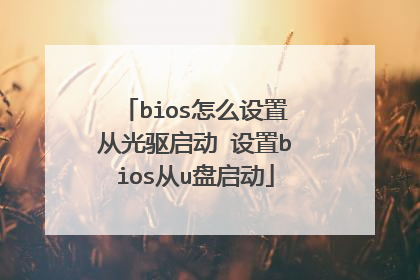
三种BIOS设置光驱第一启动的图解

